Un écran tactile est la partie la plus délicate d’un appareil Android. De plus, il est indispensable pour un téléphone portable. Ainsi, lorsqu'un écran tactile Android ne fonctionne pas, vous ne pouvez pas déverrouiller directement l'appareil. Mais heureusement, cela ne signifie pas que vous ne pouvez pas déverrouiller votre appareil Android pour toujours.
Vous pouvez utiliser des méthodes efficaces pour déverrouiller un téléphone Android lorsque l'écran tactile ne fonctionne pas. Vous pouvez obtenir ci-dessous 9 conseils efficaces pour résoudre les problèmes logiciels et matériels liés au déverrouillage d'Android.
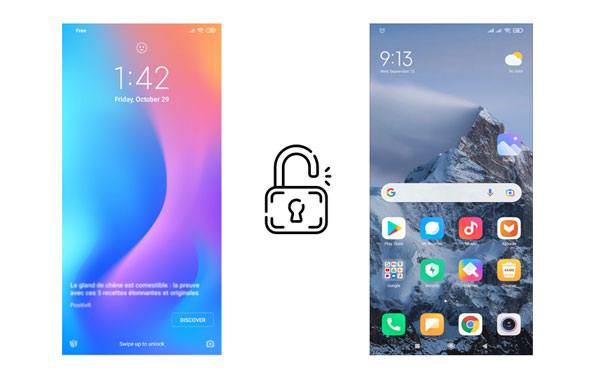
Lorsque votre écran tactile Android ne répond pas, vous vous demandez peut-être pourquoi. De plus, trouver la raison est bénéfique pour y remédier. Alors, pourquoi votre écran tactile Android ne fonctionne-t-il pas ? De manière générale, il existe plusieurs causes comme ci-dessous :
1. Certaines erreurs système se produisent sur votre appareil Android, ce qui influence votre écran.
2. Vous avez installé des logiciels malveillants sur votre appareil mobile.
3. Les parties internes de votre écran Android sont endommagées en raison d'une chute, d'un arrosage ou d'autres dommages physiques.
4. L'environnement de votre téléphone a un impact sur l'affichage, comme la température, le champ magnétique, l'électricité statique, etc.
En savoir plus : Pouvez-vous déverrouiller votre téléphone ZTE sans perdre de données ? Peut-être que ces solutions vous aideront.
Si votre écran tactile ne fonctionne pas en raison de problèmes logiciels, vous pouvez réparer votre téléphone Android via ces 6 méthodes.
Le redémarrage forcé peut réparer les smartphones dans de nombreuses situations. Généralement, le redémarrage de votre téléphone peut résoudre certains problèmes soudains du système. Vous pouvez donc redémarrer votre téléphone Android si l'écran est anormal.
Vous pouvez appuyer sur le bouton " Power " pendant plusieurs secondes et ne le relâchez pas jusqu'à ce que l'icône " Power off " apparaisse. Appuyez ensuite deux fois sur l'option " Redémarrer " et votre téléphone redémarrera automatiquement. Une fois terminé, essayez de déverrouiller votre téléphone.

Voir également:
Voici les 8 meilleurs outils de déverrouillage pour Android pour votre référence. Regardons ça.
Suivez ce guide pour obtenir une application permettant de changer la position GPS sur Android .
Dans certains cas, une carte SIM ou une carte micro SD endommagée entraînera le dysfonctionnement d'un écran tactile. Vous pouvez donc utiliser un trombone pour dégager le tiroir carte de votre smartphone, et sortir votre carte. Si l'écran fonctionne après avoir retiré la carte, vous devez remplacer votre carte SD ou votre carte SIM. Ensuite, vous pourrez déverrouiller votre téléphone sans problème.

Il est utile de démarrer votre téléphone Android en mode sans échec pour déverrouiller le téléphone si l'écran ne réagit pas. Vous pouvez désinstaller ces applications tierces de votre téléphone si elles sont malveillantes.
Pour mettre votre appareil Android en mode sans échec, veuillez d'abord éteindre votre téléphone, puis le rallumer après un certain temps. Lorsque le logo de votre téléphone apparaît à l'écran, veuillez appuyer et maintenir la touche " Volume bas ". Votre téléphone portable sera en mode sans échec.
Ensuite, vous pouvez éliminer directement les applications inutiles ou dangereuses. Enfin, redémarrez l'appareil et vous débloquerez votre téléphone en douceur.

Astuces : Vous souhaitez déverrouiller votre téléphone Samsung lorsque vous oubliez le mot de passe ? Vous pourriez avoir besoin de ces 5 solutions.
Que faire si les méthodes précédentes sont inefficaces ? Ne pas paniquer. Vous pouvez toujours réinitialiser votre téléphone Android aux paramètres d'usine même si l'écran ne répond pas.
Tout d'abord, éteignez votre téléphone Android. Appuyez ensuite simultanément sur les boutons « Volume Up » et « Power ». Lorsque vous voyez le robot Android apparaître, relâchez le bas.
Choisissez ensuite l'option « Wipe data/factory reset » à l'aide des touches de volume, et confirmez-la en cliquant sur le bouton « Power ». Ensuite, sélectionnez l'option « Réinitialisation des données d'usine » pour démarrer la procédure. Une fois terminé, appuyez sur l'icône « Redémarrer le système maintenant » pour redémarrer votre appareil. Enfin, veuillez vérifier votre écran et déverrouiller votre téléphone.

Si vous ne pouvez pas réparer votre écran immédiatement mais souhaitez déverrouiller votre téléphone, vous pouvez utiliser une souris et un clavier externes pour le faire. Vous pouvez connecter votre téléphone à ces accessoires via USB. À propos, vous pouvez utiliser un clavier et une souris Bluetooth. Ensuite, vous pouvez saisir votre mot de passe sans câble.

Lectures complémentaires : Que se passe-t-il si l’écran de votre téléphone Android est cassé ? Alors comment pouvez-vous le débloquer ? Si tel est le cas, vous pouvez parcourir ce guide.
Pour résoudre rapidement différents problèmes du système Android, vous pouvez utiliser ce logiciel de réparation du système Android. Il est facile à utiliser et prend en charge la plupart des appareils Android, notamment le Samsung Galaxy S22 Ultra/S22 Plus/S22/S21/S20/S10/S9/S8, le Samsung Galaxy Note 20/Note 10/Note 9/Note 8, et plus encore.
Avec lui, vous pouvez résoudre l'écran noir de la mort, les applications qui plantent, le système bloqué et d'autres problèmes d'écran tactile qui ne fonctionnent pas. Par conséquent, vous pouvez facilement déverrouiller et accéder à votre téléphone Android après avoir réparé l'écran.
Téléchargez ce logiciel de réparation ci-dessous.
Étape 1 : Installez le logiciel sur votre ordinateur, exécutez-le et choisissez l'onglet « Réparation du système » > « Réparation Android ».

Étape 2 : Connectez votre combiné Android à l'ordinateur via USB et appuyez sur « Démarrer » pour sélectionner les informations correctes de votre appareil Android. Cliquez ensuite sur l'icône " Suivant ".

Étape 3 : Veuillez saisir « 000000 » dans le champ vide pour confirmation, puis appuyez sur l'icône « Confirmer ». Ensuite, suivez le guide sur l'interface pour mettre votre téléphone en mode de téléchargement, puis appuyez sur « Suivant » pour commencer à télécharger le micrologiciel. Attendez la fin du processus de réparation et vous pourrez vérifier si vous pouvez déverrouiller votre téléphone.

Lisez aussi : Vous pouvez supprimer un verrou d'Android sans effectuer la réinitialisation d'usine , car il existe des méthodes plus simples dans cet article.
Si vous ne parvenez pas à déverrouiller votre téléphone avec les méthodes de la partie 1, votre écran tactile est peut-être physiquement endommagé. Vous pouvez le vérifier avec les conseils suivants.
Peut-être avez-vous l’impression que l’écran de votre téléphone n’est pas assez sensible. Dans cette situation, vous pouvez le tester avec une fonctionnalité intégrée sur votre téléphone Android. Mais le fonctionnement est différent sur différents appareils Android.
Sur les téléphones Android Samsung, vous pouvez procéder de cette manière : ouvrez Samsung Members et appuyez sur DIAGNOSTICS > Test hardware > Touch screen. Ensuite, vous pouvez commencer le test.
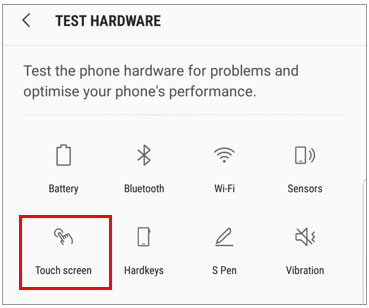
Peut-être que votre écran tactile ne fonctionne pas est dû à une protection d'écran trop épaisse, notamment sur un écran incurvé. Dans ce cas, vous pouvez retirer le protecteur puis essayer votre écran. De plus, vous pouvez installer ces protecteurs conçus pour les moniteurs incurvés.

Peut-être avez-vous besoin de : Vous avez oublié le code PIN de votre téléphone Android ? Suivez cet article et vous pourrez bientôt accéder à votre appareil.
Une fois que vous avez essayé toutes les méthodes mentionnées ci-dessus et qu'elles sont inefficaces pour réparer votre écran tactile Android, vous pouvez amener votre téléphone dans un centre de réparation fiable pour le faire vérifier. Bien entendu, si votre appareil Android est toujours sous garantie, vous pouvez l'envoyer au fabricant d'origine.
Ce logiciel de déverrouillage Android peut également vous aider à déverrouiller votre téléphone Android lorsque l'écran tactile ne répond pas. Il peut supprimer plusieurs types de verrouillage, notamment les empreintes digitales, les modèles, les codes PIN et les mots de passe. Tant que vous connectez votre téléphone Android verrouillé à un ordinateur, vous pouvez supprimer le verrouillage de l'ordinateur sans problème.
Si vous souhaitez essayer ce logiciel de déverrouillage pour Android, vous pouvez le télécharger ci-dessous.
Voir? Vous pouvez déverrouiller votre appareil Android, même si l'écran tactile ne fonctionne pas. Après avoir découvert quelle pièce est endommagée, vous pouvez réparer ce petit problème en toute simplicité. Si vous devez réparer les problèmes du système Android, vous pouvez utiliser le logiciel Android Repair . Tant que vous réparez votre téléphone, vous pouvez le déverrouiller sans effort. De plus, le logiciel Android Unlock peut vous aider à déverrouiller des appareils Android sans mot de passe.
Articles Liés
Contrôlez facilement Android depuis un PC | 7 outils puissants
Comment transférer des vidéos d'Android vers iPad sans perte de qualité
Comment trouver la corbeille Android et récupérer facilement les fichiers supprimés
9 excellentes applications pour transférer des données d'Android vers iPhone [Ultimate]
Logiciel Recuva pour Android : examen utile et 5 alternatives Recuva
Comment simuler un GPS sur Android sans localisation simulée [Conseils vitaux et moyens utiles]
Copyright © samsung-messages-backup.com Tous droits réservés.